Cara Memperbaiki Ralat Sandaran Windows 0x800700E1 (08.20.25)
Peranti Windows 10 secara automatik dilengkapi dengan ciri sandaran, yang disebut Windows Backup, membolehkan anda menyimpan salinan fail dan dokumen penting anda. Anda mempunyai dua pilihan untuk sandaran: berasaskan awan atau melalui sejarah fail.
Sandaran berasaskan awan membolehkan anda menyimpan fail anda di awan dan mengaksesnya di beberapa peranti. Yang anda perlukan hanyalah storan awan dan sambungan internet. Membuat sandaran menggunakan Sejarah Fail, sebaliknya, bermaksud menyimpan salinan fail anda ke cakera lain, lebih baik pemacu luaran.
Windows Backup telah menjadikan pengguna lebih mudah untuk membuat sandaran data penting di tempat yang selamat, di mana ia dapat dipulihkan dengan mudah apabila dokumen asalnya hilang, rosak, atau dihapuskan. Proses sandaran biasanya lancar, kecuali ketika masalah seperti ralat 0x800700E1 terjadi.
Apakah Error Code 0x800700E1 pada Windows?Kod ralat 0x800700E1 adalah masalah sandaran yang berlaku setiap kali anda cuba menggunakan Windows Backup untuk menyimpan fail anda atau menyalin beberapa data ke pemacu luaran anda. Kesalahan ini pada dasarnya menghalang pengguna membuat sandaran dan prosesnya tidak berjalan setiap kali fail disalin.
Petua Pro: Imbas PC anda untuk masalah prestasi, fail sampah, aplikasi berbahaya, dan ancaman keselamatan
yang boleh menyebabkan masalah sistem atau prestasi yang perlahan.
Kod ralat ini biasanya disertakan dengan mesej timbul:
Ralat yang tidak dijangka menghalang anda menyalin fail. Sekiranya anda terus menerima ralat ini, anda boleh menggunakan kod ralat untuk mencari pertolongan dengan masalah ini.
Kod Ralat 0x800700E1: Operasi tidak berjaya diselesaikan kerana fail mengandungi virus atau perisian yang berpotensi tidak diingini.
Anda mempunyai dua pilihan: untuk mencuba menjalankan sandaran sekali lagi atau menukar tetapan sandaran. Tetapi tanpa mengira pilihan apa yang anda pilih, anda mungkin akan mengalami ralat yang sama berulang-ulang kali, selagi anda cuba menyalin fail yang sama.
Ini kerana ralat tersebut mungkin disebabkan oleh kesalahan tertentu fail yang anda cuba salin, yang disyaki oleh Windows sebagai berniat jahat. Tetapi walaupun Windows mengatakan fail tersebut mempunyai virus atau perisian yang mungkin tidak diingini, selalunya, ini hanya positif palsu.
Masalah "Operasi tidak berjaya diselesaikan, ralat Windows Backup 0x800700E1" biasanya produk daripada Windows Defender yang terlalu aktif dan terlalu melindungi atau program keselamatan lain. Program keselamatan ini menghalang fail daripada disalin hanya kerana ia berniat jahat.
Cara Memperbaiki Operasi Tidak Berjaya Selesai Ralat 0x800700E1Sekiranya anda mengalami ralat ini semasa cuba menyalin fail sandaran anda, anda tidak perlu risau kerana ini dapat ditangani dengan mudah dengan mengikuti kaedah di bawah ini:
Langkah 1: Jalankan Imbasan.Oleh kerana program keselamatan anda menandakan salah satu fail anda berniat jahat, langkah pertama yang perlu anda lakukan adalah menjalankan imbasan sistem anda menggunakan program antivirus yang terkenal. Ini akan mengesan sama ada anda benar-benar mempunyai fail yang dijangkiti virus atau perisian yang berpotensi tidak diingini telah dipasang di komputer anda. Program antivirus anda juga harus membantu anda membersihkan semua ancaman ini di komputer anda.
Anda juga boleh menggunakan Windows Defender untuk memeriksa PC anda untuk jangkitan. Untuk melakukan ini:
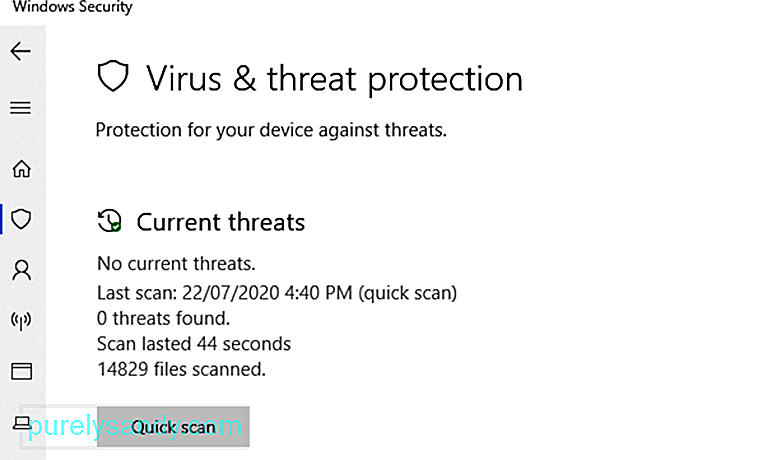
Ini akan memulakan pengimbasan virus di komputer anda, yang mungkin memerlukan sedikit masa bergantung pada berapa banyak fail yang perlu dipindai. Setelah selesai, anda akan melihat hasil imbasan. Anda juga boleh memilih Pilihan imbasan & gt; Imbasan penuh & gt; Imbas sekarang untuk imbasan yang lebih mendalam.
Langkah 2: Matikan Perisian Keselamatan Anda Buat sementara waktu.Sekiranya anda tidak menemui fail yang dijangkiti pada sistem anda, maka ralat tersebut mungkin memberi reaksi positif positif. Sekiranya anda yakin bahawa komputer anda bersih dan tidak mempunyai perisian hasad, anda boleh mematikan program antivirus atau anti-malware sementara menjalankan tugas sandaran anda. Untuk program keselamatan pihak ketiga, anda dapat menonaktifkannya menggunakan papan pemuka aplikasi.
Bagi mereka yang bergantung pada Windows Defender, anda boleh mematikan perlindungan untuk sementara waktu dengan melakukan langkah-langkah di bawah:
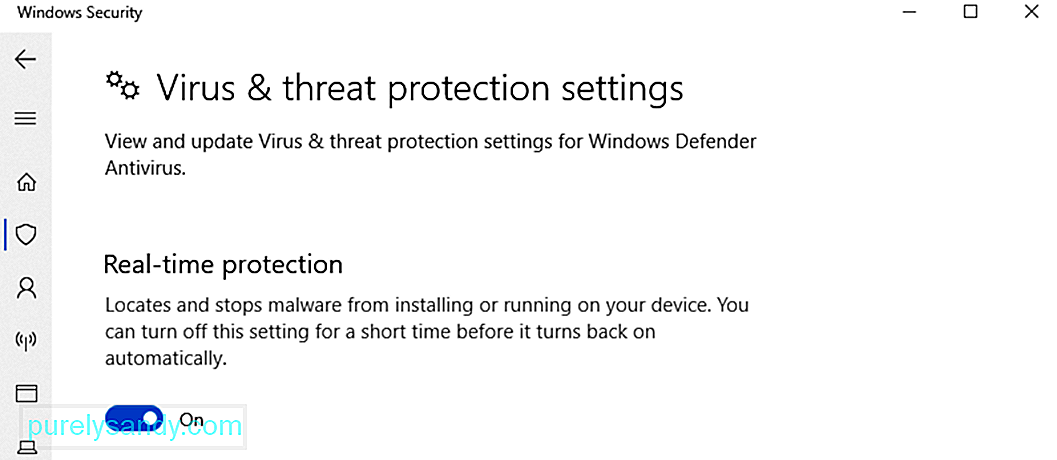
Setelah mematikan program keselamatan, anda boleh terus menyalin sandaran anda tanpa menemui kod kesalahan 0x800700E1.
Anda juga dapat menonaktifkan Windows Defender dengan menggunakan Registry Editor atau Group Policy Editor, tetapi bermain-main dengan pendaftar boleh menjadi rumit, jadi kami mengesyorkan menggunakan kaedah di atas sebagai gantinya. .
Sekiranya anda masih mendapat "Operasi tidak berjaya diselesaikan, ralat Windows Backup 0x800700E1" walaupun setelah mematikan perisian keselamatan anda, maka langkah ini harus menjadi pilihan terakhir anda. Untuk menjalankan sandaran anda dalam keadaan Boot Bersih, ikuti arahan di bawah:
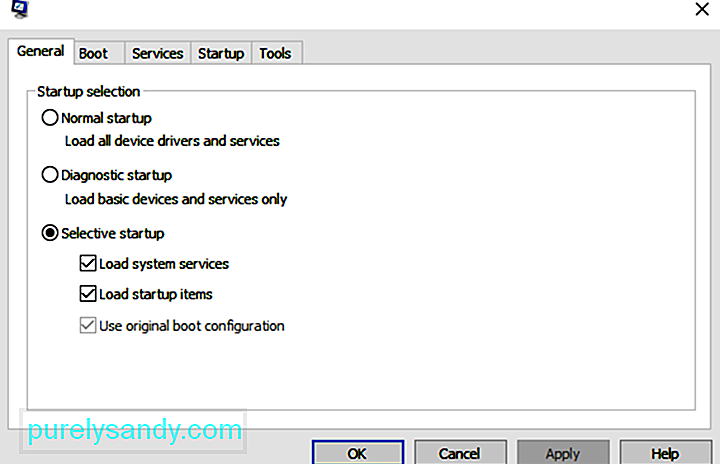
Ini akan memuatkan Windows ke dalam keadaan Boot Bersih. Seterusnya, jalankan Windows Backup di sini dan lihat apakah ralat telah diselesaikan.
MembungkusMenyandarkan fail anda adalah penting agar tidak kehilangan dokumen, gambar, video, dan fail lain yang berharga ketika berlaku kemalangan. berlaku. Sekiranya anda kehilangan akses ke pemacu anda, anda dapat dengan mudah mengambil dokumen penting anda menggunakan sandaran anda. Sekiranya anda menemui kod ralat 0x800700E1 ketika melakukan sandaran, ikuti arahan di atas untuk mengatasi masalah ini.
Video YouTube.: Cara Memperbaiki Ralat Sandaran Windows 0x800700E1
08, 2025

